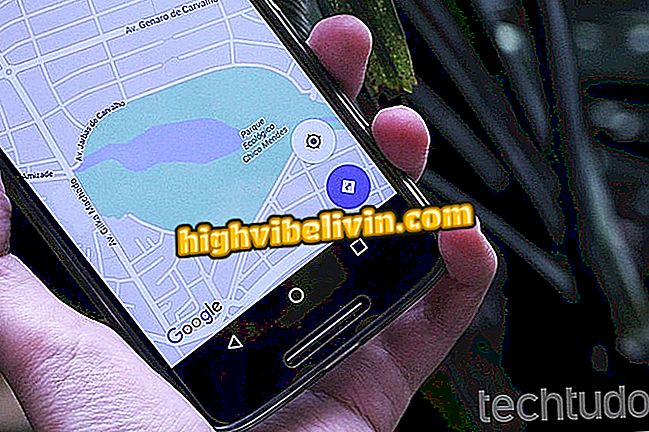Slik publiserer du GIF på Instagram med Giphy
Giphy, det berømte GIF-depotet, lar deg publisere animasjoner på Instagram. Selv om det sosiale nettverket ikke støtter denne type innhold, er det en vei rundt denne begrensningen med et enkelt triks: tjenesten konverterer GIF til video, som normalt kan bli lagt ut på din sosiale nettverkstilførsel.
For å følge tipset trenger du Giphy-appen, som kan lastes ned gratis på iPhone (iOS) og enheter med Android-systemet, Google. Steg-for-trinnet er det samme på begge plattformene.
Instagram lar deg velge hvem som kan kommentere bildene dine

Instagram opplevde API-sikkerhetsproblemer
Trinn 1. Åpne Giphy og finn GIF du vil dele i Instagram-feed. I den, trykk på "..." -knappen til høyre for de sosiale nettverksknappene;

Åpne GIF du vil legge inn på Instagram
Trinn 2. Deretter klikker du på Instagram-ikonet og klikker deretter på "OK" for å tillate at appen får tilgang til fotogalleriet. Tjenesten trenger denne tillatelsen for å lagre GIF, i videoformat, til bildene dine;

La appen få tilgang til bildene dine
Trinn 3. Appen vil da be deg om å åpne Instagram. Trykk på "Åpne" for å aktivere. Nå ligner prosedyren på å legge inn en video på det sosiale nettverket. Du må velge rammen og fortsette i øverste høyre hjørne av skjermen;

Publisering av GIF på Instagram
Trinn 4. Du kan da velge et filter, lage utklipp og velge videoens deksel. Etterpå, hvis du vil, kan du legge til en bildetekst, hashtags, merke venner, legge til et sted og velge de sosiale nettverkene som bildet skal publiseres. Til slutt trykker du på Del øverst til høyre på skjermen.

Dele GIF i videoformat
Trinn 5. Innlegget vises i innmatingen din på samme måte som i bildet nedenfor.
Eksempel på GIF i Instagram
Klar! Nyt tips for å dele morsomme animasjoner i Instagram-profilen din.
Hvordan forbli usynlig for kontakter på Instagram? Exchange tips i forumet.